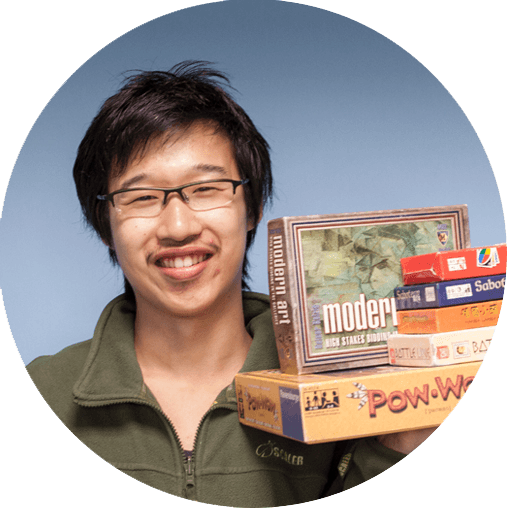chrome从网上下载视频的方法
为别人提供帮助永远是一个人活着的较高准则(我是这么认为的,人活着一定要对别人产生有用的价值,否则这个社会要你干什么,多你一个不多少你一个不少!之所以是较高准则,因为我确实觉得让他作为最高准则是不合适的,但我也不知道最高准则是什么。。。)
作为一个计算机从业人员,编程再牛逼,对非计算机行业的朋友的帮助真的不多,反倒是一些电脑技巧对大家的帮助会比较大,其中一个典型就是大家看到网上的视频,无论是从哪看到的,可能是优酷,可能是B站,可能是一些小网站的视频链接,甚至可能是放在flash框里并不是视频的其他一些东西。有时候大家总是想下载下来,看起来很简单的东西,大家确往往不会做。现记录如下:
首先你要看看你想下载的东西是不是视频
在chrome下使用f12可以调出程序源代码的窗口:
 然后鼠标点击下图箭头所指的那个放大镜图标,选中后,鼠标向页面移动可以看到滑过的地方将会被选中,这时选中你想下载的那个“视频”,会在如下图所示位置出现那个视频的原地址
然后鼠标点击下图箭头所指的那个放大镜图标,选中后,鼠标向页面移动可以看到滑过的地方将会被选中,这时选中你想下载的那个“视频”,会在如下图所示位置出现那个视频的原地址
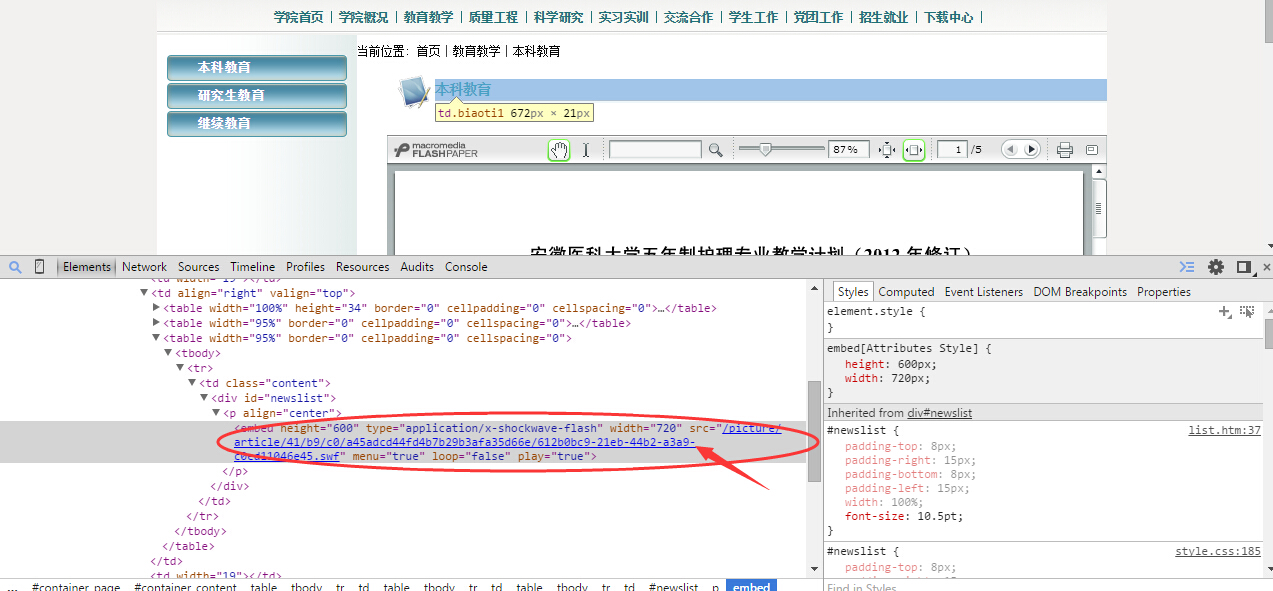 点击那个原地址,你会进入新的窗口,基本是可以的,如果你觉得单击没反应,你就双击它!把他复制到浏览器新标签页的地址栏中去打开。(注意是src="/picture/article/41/b9/c0/a45adcd44fd4b7b29b3afa35d66e/612b0bc9-21eb-44b2-a3a9-c0ed11046e45.swf"中src=后面双引号中的地址)
点击那个原地址,你会进入新的窗口,基本是可以的,如果你觉得单击没反应,你就双击它!把他复制到浏览器新标签页的地址栏中去打开。(注意是src="/picture/article/41/b9/c0/a45adcd44fd4b7b29b3afa35d66e/612b0bc9-21eb-44b2-a3a9-c0ed11046e45.swf"中src=后面双引号中的地址)
一般情况下,浏览器能打开的文件,浏览器都会玩命去打开的,比如图片、PDF、视频等。
如果浏览器打不开,那你就不用担心了,浏览器会自动开启下载的,你去拿就行了
(能打开的意思是页面没有闪关并提示下载,只要页面打开了,哪怕是空白页面,那也意味着浏览器把那个文件打开了!可能是打开出错了,但是打开了!并没有启动下载程序。比如你对优酷的视频按照如上方式打开了,会提示数据异常,这是因为优酷对其视频做了保护,你看个视频想跳过广告都不允许的,更何况你妄图下载了,是吧)
浏览器不能打开的解决了,再来看浏览器能打开的,这又分几种
如果是图片,又好办了,直接右键另存为就好了
如果是PDF,也好办,按Ctrl+P,进入打印界面,打印界面都见过吧,右上角打印按钮,点他
 把目标打印机更改为“另存为PDF”,保存,就OK了
把目标打印机更改为“另存为PDF”,保存,就OK了
如果是视频,我们换一种方法吧,如下文
视频文件的下载方式
一般这个东西都在你电脑上放了,看都看了,难道不能存下来吗?其实当然可以,只要能看,就能存。因为其实看的本质,就是:
浏览器将视频下载到你的电脑上,然后播放
这个下载的位置叫做缓存
缓存的意思就是你没想下载,但是你想看视频,一帧一帧从网络上抓取过来给你看那太慢了,要先下载下来本地看,那多快啊!当然这里面有技术处理,你感觉不到,我也不展开了
另一方面,缓存的作用只是提高这一次“观影”的用户体验的,不能占用你的电脑空间,(要是每看个东西,都要把那个东西下载到你的电脑上存起来,长此以往空间显然不够),所以这个“缓存”会在你看完视频不久,就被删除(也确实没用了),什么时候删,又是技术问题,也不展开了
以上,就是一次观看网上视频,浏览器背着我们干的那些事儿!
这样我们再一次明白了问题的本质:只要能看,就一定能存,因为看的时候,就已经在你的电脑上存一份了
那么好了,我们只要找到浏览器存到哪里就好了,不同浏览器是不一样的,一般Chrome浏览器存在了如下目录:
C:\Users\用户名\AppData\Local\Google\Chrome\User Data\Default\Pepper Data\Shockwave Flash
你会发现这里面有很多tmp结尾,大小不为0的文件

这些就是缓存文件,当你右键点击查看属性的时候,会发现他们的大小不是0,如果你的视频缓冲没有结束,这个文件还会动态增长的(可以理解为还在下载),当视频缓冲结束,你就可以把这个文件拷贝出来,更改后缀名,就是网上的视频了
网上的视频一般采用flash格式,后缀名一般是.flv
到此为止,一个网上任意视频的下载过程就结束了,你用一个支持flv播放的播放器就可以播放你的成果了
附议
以上所有方法基于Chrome浏览器和win7的,其他系统和其他浏览器我不可能一一研究过去,不过原理大同小异,但我坚持推荐使用Chrome
我已经疲于劝那些使用IE的人改成使用Chrome或Firefox,或者向使用Baidu的人推荐使用Google,诸如此类,大家各有各的理由,偶尔我观看我的同事用vim匪夷所思快速编辑的时候也会喟叹:“这他妈是人类该掌握的技能吗”。其实很多事情都不绝对
但是我必须做的就是,坚持使用Chrome和抵制IE,坚持鼓励大家使用Chrome,并努力让大家知道Chrome就是好用嘛!(如果机器确实太老,受不了Chrome太吃内存的话,推荐用Firefox)
作为一个计算机从业人员,编程再牛逼,对非计算机行业的朋友的帮助真的不多,反倒是一些电脑技巧对大家的帮助会比较大,其中一个典型就是大家看到网上的视频,无论是从哪看到的,可能是优酷,可能是B站,可能是一些小网站的视频链接,甚至可能是放在flash框里并不是视频的其他一些东西。有时候大家总是想下载下来,看起来很简单的东西,大家确往往不会做。现记录如下: